在數位時代,文件管理是個人和專業計算的一個重要面向。無論您是組織文件、備份文件還是與他人共享數據,有效管理文件都是至關重要的。然而,儘管技術取得了進步,但某些限制仍然存在,其中之一就是「檔案名稱或副檔名太長」錯誤。這個看似簡單的問題可能會給遇到它的用戶帶來很大的麻煩,特別是在處理大量文件或深度嵌套的目錄結構時。本文探討了此錯誤的原因及其影響,並提供實用的解決方案來幫助您更有效地管理文件。
1. 錯誤原因是什麼?
「檔案名稱或副檔名太長」錯誤主要是由於作業系統(特別是 Windows)內的限製而發生的。 Windows 作業系統的路徑長度限制為 260 個字符,此限制包括磁碟機號、冒號、反斜線、目錄名稱和檔案名稱本身。當文件路徑超過此限制時,Windows 可能會阻止您存取、重新命名或移動該文件,從而觸發錯誤。
例如,如果您的多個嵌套資料夾深處有一個名稱很長的文件,則總路徑長度可能會超過 260 個字符,從而導致錯誤。對於使用複雜文件結構的使用者(例如軟體開發人員、資料分析師或管理大型檔案的使用者)來說,此問題可能特別麻煩。
2. 檔案名稱或副檔名太長如何解決?
「檔案名稱或副檔名太長」的問題可以透過以下方法修復:
2.1 在 Windows 10/11 中啟用長路徑支持
Windows 10(從版本 1607 開始)和 Windows 11 允許路徑長度超過 260 個字符,但必須手動啟用此功能。
要啟用長路徑支援:
- 開啟登錄編輯器 : 打 ” 贏+R “, 類型 ” 登錄編輯器 ”,然後點擊“ 進入 」。
- 導航至關鍵點 : HKEY_LOCAL_MACHINE\SYSTEM\CurrentControlSet\Control\FileSystem
- 啟用長路徑 :找到LongPathsEnabled條目,雙擊它,並將其值設為1。
- 重新啟動您的計算機 :要使修改生效,請重新啟動電腦。
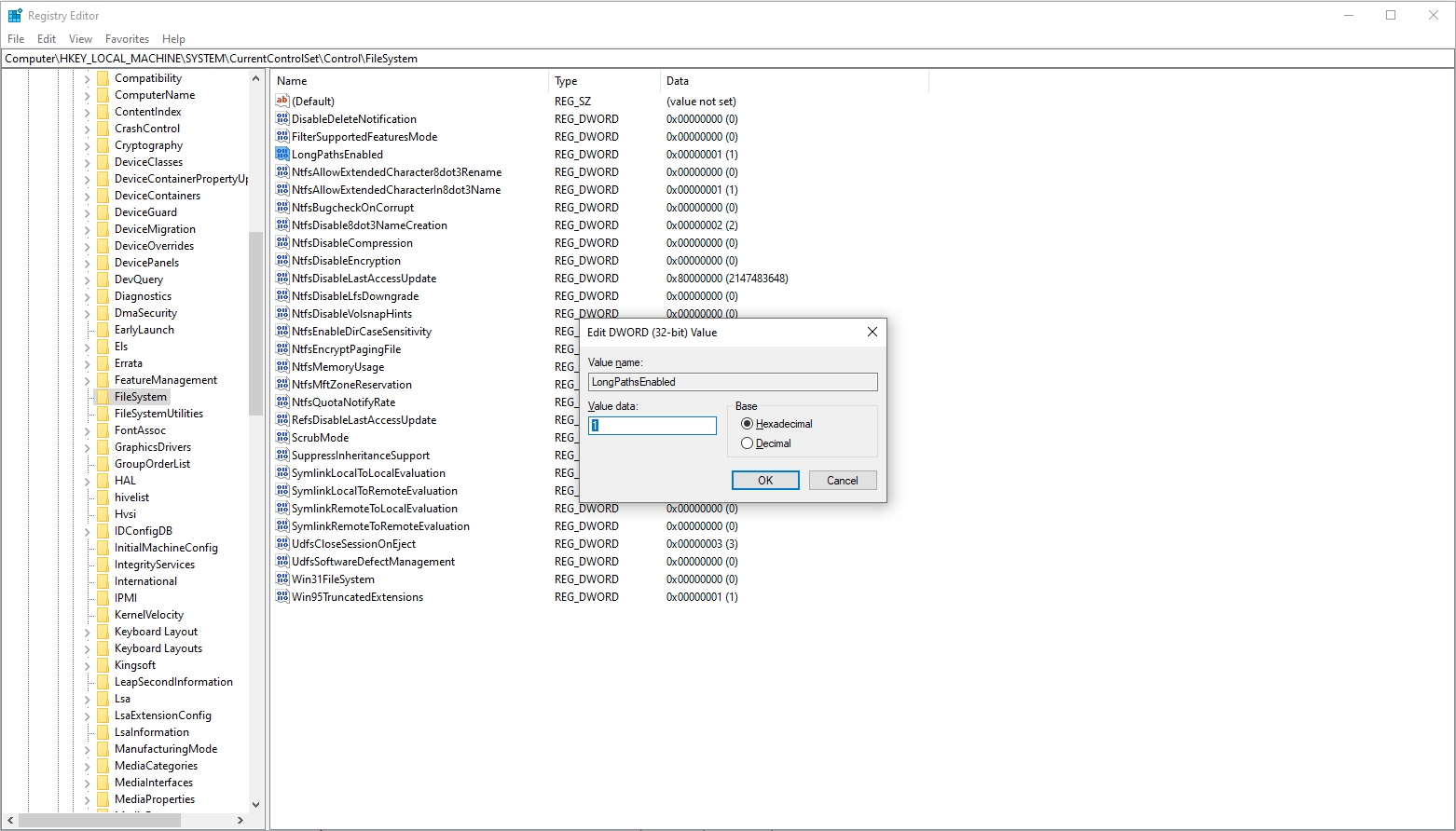
2.2 縮短檔案路徑
最直接的解決方案之一是透過將檔案或資料夾移至更高層級的目錄來縮短檔案路徑。例如,不要將檔案保存在像這樣的深層嵌套結構中 C:\Users\YourUsername\Documents\Projects\ProjectName\Subfolder\AnotherSubfolder\file.txt ,將其移動到更簡單的路徑,例如 C:\Projects\file.txt 。
這減少了總路徑長度並有助於避免錯誤。儘管此方法很有效,但它可能需要對文件和資料夾進行一些重新組織,如果您有完善的結構,這可能會很不方便。
2.3 使用命令提示字元或 PowerShell
如果使用檔案總管存取具有長路徑的檔案時遇到困難,可以使用命令提示字元或 PowerShell,它們通常可以更好地處理較長的路徑。
- 使用命令提示符
:開啟命令提示字元(
cmd)並使用cd命令導航到包含該文件的目錄。然後你可以使用類似的命令rename或者move重新命名或移動檔案。 - 使用PowerShell :PowerShell 腳本也可用於操作長路徑的檔案。例如,您可以使用腳本自動重新命名檔案或將檔案移至較短的路徑。
2.4 映射網路磁碟機
在具有深層嵌套資料夾結構的環境中,您可以將網路磁碟機對應到更靠近根目錄的資料夾。這有效地縮短了該資料夾內文件的路徑長度。
要映射網路磁碟機:
- 啟動檔案總管,然後右鍵單擊“ 這台電腦 ”並選擇“ 映射網路磁碟機 」。
- 選擇磁碟機號碼並選擇要對應的資料夾。
- 完成映射過程。
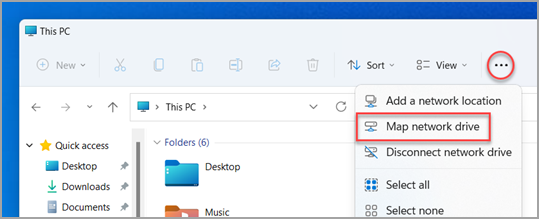
映射後,您可以像存取磁碟機根目錄下的文件一樣存取這些文件,從而降低遇到「檔案名稱或副檔名太長」錯誤的風險。
2.5 使用第三方工具
許多第三方工具可以處理長文件路徑。這些工具提供了額外的功能,可以幫助您更有效地管理長名稱的檔案。
- 長路徑工具 :專門設計用於修復與長文件路徑相關的問題的實用程式。
- 7-拉鍊 :將檔案壓縮為 ZIP 存檔,然後將其解壓縮到所需位置有時可以繞過長路徑限制。
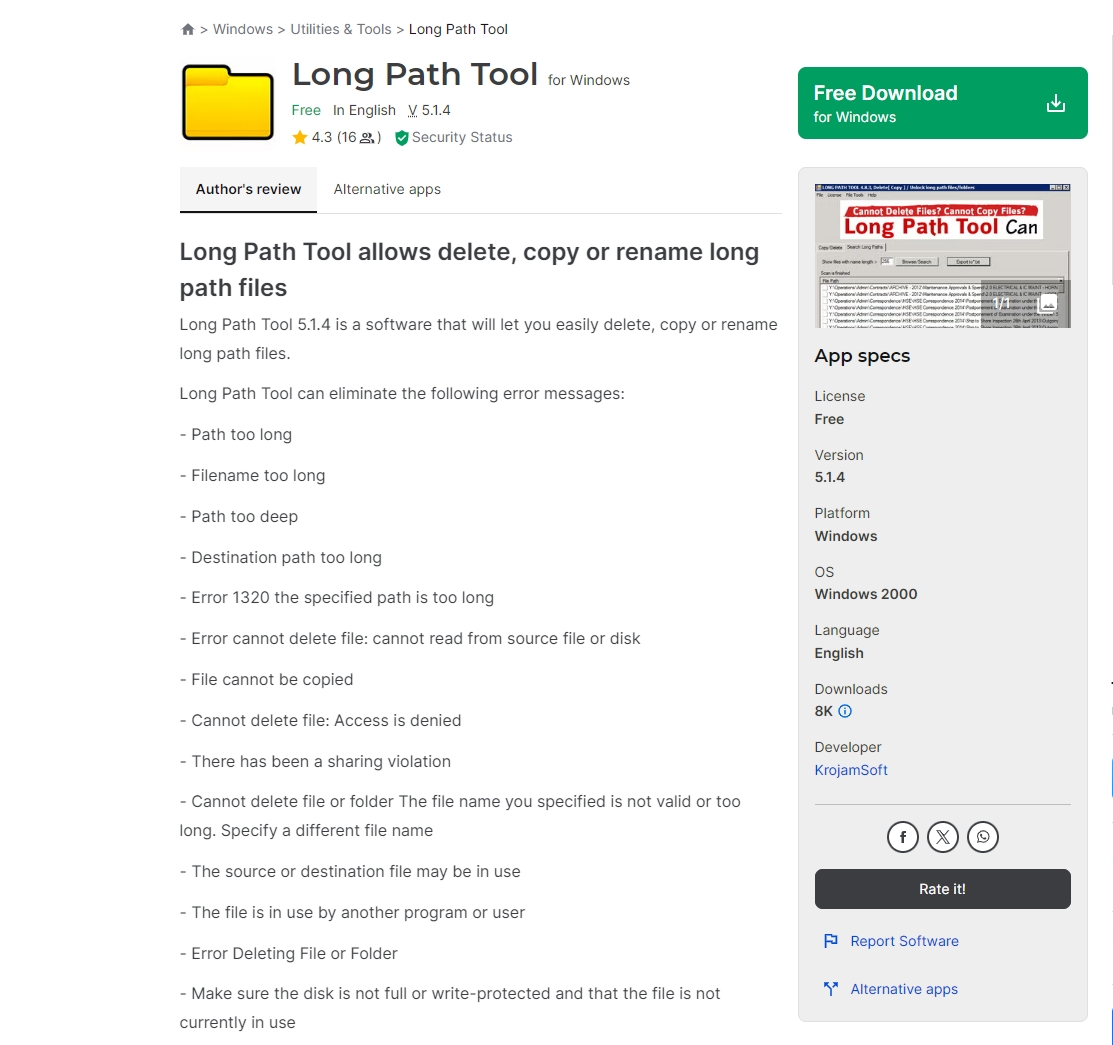
2.6 重新命名檔案和資料夾
最後一個實用的解決方案是縮短檔案和資料夾的名稱。例如,您可以縮寫冗長的資料夾名稱或使用簡潔的檔案名稱。重新命名通常可以將總路徑長度減少到允許的限制內。
若要重新命名檔案或資料夾:右鍵點選檔案或資料夾 > 選擇“ 改名 ” > 輸入一個較短的名稱 並按“ 進入 」。
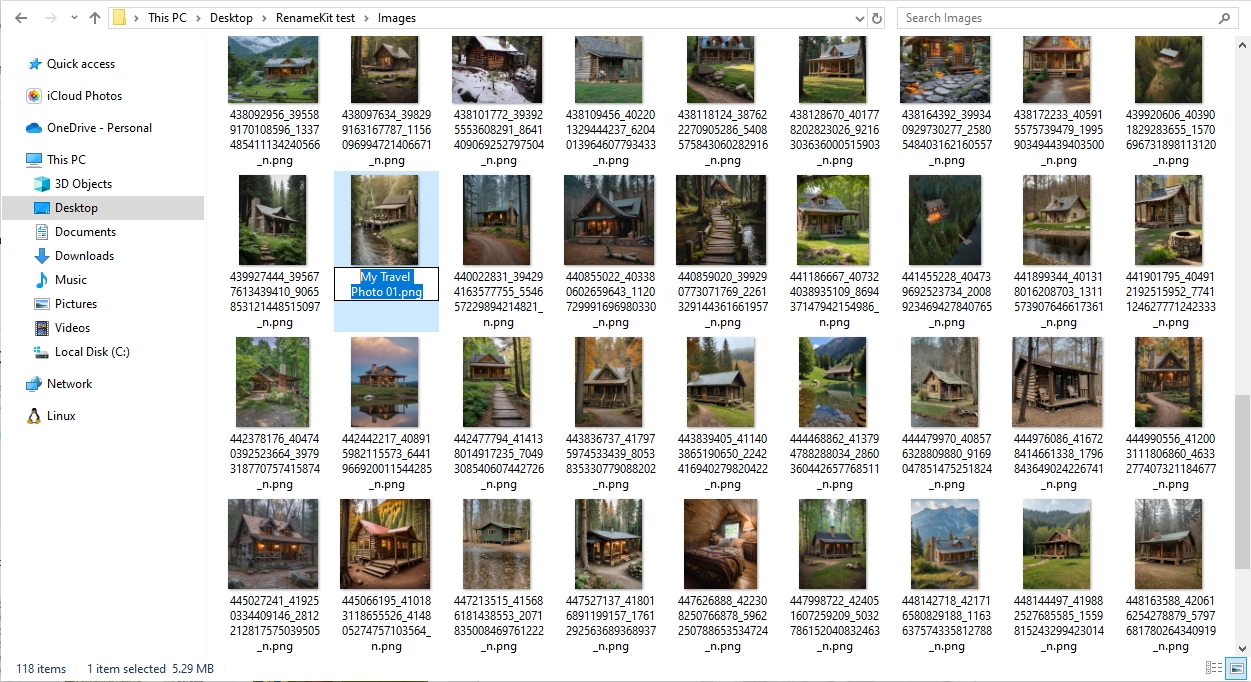
如果您有很多檔案或資料夾需要重新命名,您可以按照以下步驟嘗試 RenameKit:
步驟1 : 下載並安裝 重新命名工具包 Windows 或 Mac 電腦上的軟體。
第2步 :將檔案和資料夾匯入軟體中,您可以透過設定重新命名設定來縮短檔案名稱:例如使用 檔案名稱範圍 選擇指定長度的檔案名稱的功能, 替換文字 刪除或取代長文本段的選項,以及 添加前綴/後綴 為了清晰起見,可以附加短前綴或後綴的功能。
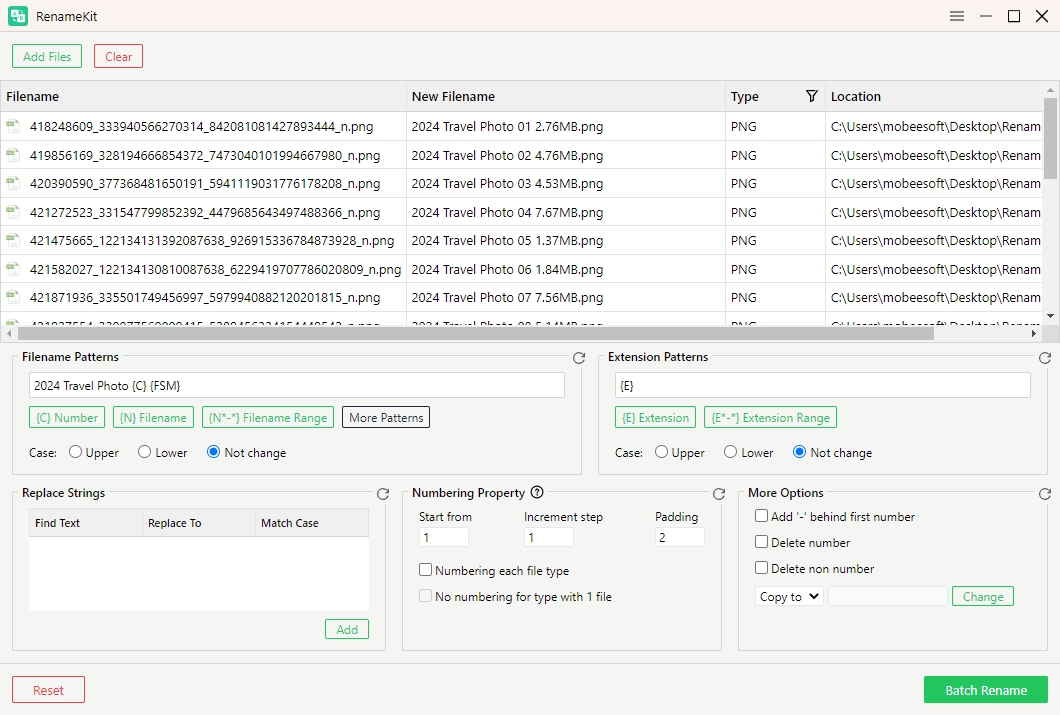
步驟3 :預覽並點擊“ 批次重命名 ”按鈕應用縮短檔案名稱。
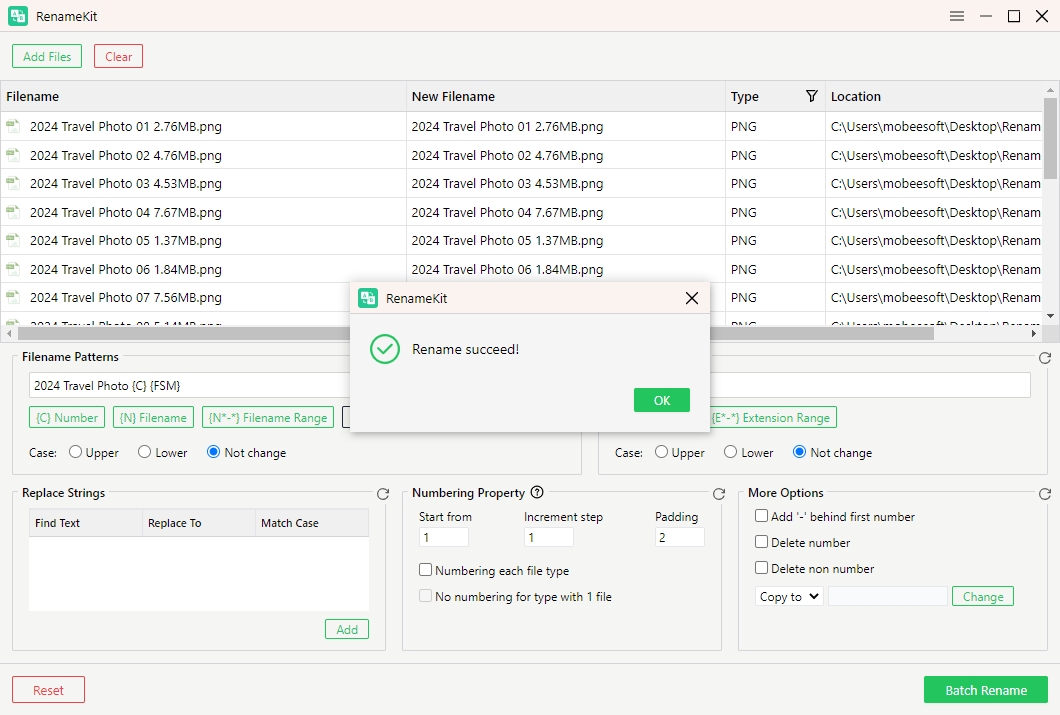
結論
高效的檔案管理至關重要,但「檔案名稱或副檔名太長」錯誤可能會使問題變得複雜,特別是考慮到 Windows 的 260 個字元路徑限制。若要解決此問題,您可以在 Windows 中啟用長路徑支援、縮短檔案路徑、使用命令提示字元或 PowerShell、對應網路磁碟機或使用第三方工具。
對於尋求更簡化方法的用戶,尤其是在處理大量文件時,可以使用專用的重新命名工具,例如 重新命名工具包 可以顯著簡化流程。 RenameKit 允許批次重命名,讓您可以透過截斷、文字替換和添加前綴/後綴等功能有效地縮短檔案名稱。
透過實施這些策略,您可以有效地管理和克服與長檔名和路徑相關的限制,確保更有條理、更有效率的文件管理體驗。